ارائه مانند قطار است. زنجیره ای بی وقفه از مربیان موتور را دنبال می کنند و به آنجا می روند. Slide Master موتور است که ظاهر کل ارائه را به نمایش می گذارد. همچنین بهترین گزینه صرفه جویی در وقت میانبر برای ایجاد تغییرات جمعی در همه اسلایدها از یک مکان است.
تصور کنید که شما با دو ده اسلاید ارائه ای ارائه کرده اید. برای تغییر یک عنصر ریز ، باید همه اسلایدها را بطور همزمان تغییر دهید. اما اگر می توانستید فقط یک اسلاید را تغییر دهید و به طور خودکار برای همه باقیمانده ها اعمال شود؟
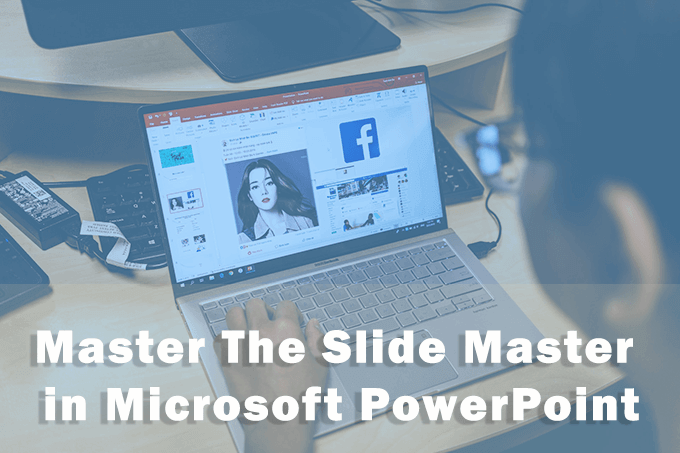
فرمت کردن را با یک استاد اسلایدها آسان تر کنید
کارشناسی ارشد اسلایدها مانند قالب های خاص هستند ، اما بیشتر مورد استفاده هستند. همانطور که از نام آن پیداست ، بالاترین اسلاید در عرشه است که شامل تمام اطلاعات مربوط به موضوع ، چیدمان ها ، رنگ ها و فونت هایی است که می خواهید در همه اسلایدها داشته باشید.
شما می توانید از چندین استاد اسلاید در یک ارائه استفاده کنید.هرکدام مسئول گروه اسلایدها و طرح منحصر به فرد خود در زیر آن هستند. سلسله مراتب به شرح زیر است:

[تصویر: 01-Slide Master سلسله مراتب]
حالا که شما ایده ای از اساتید اسلاید دارید ، بیایید یک شیرجه عمیق تر به آنها بزنیم . دستورالعمل های زیر برای استاد اسلاید در مایکروسافت پاورپوینت 2016 ، 2019 و مایکروسافت 365 اعمال می شود.
نحوه باز کردن اسلاید مستر در پاورپوینت
استاد اسلاید دارای برگه مخصوص خود در روبان است . برای مشاهده استاد اسلاید ، به مشاهده>استاد اسلایدبروید.

برگه Slide Master در پاورپوینت تمامی ابزارهای لازم برای کنترل قالب بندی را دارد.
صفحه سمت چپ طرح اسلایدها را برای نمایش شما نمایش می دهد. Slide Master بالاترین اسلاید در سلسله مراتب است و به نظر می رسد اسلاید محتوای خالی هنگام شروع ارائه جدید ، به دست می آید.
کنترل ها در گروه های خاصی با عملکردهای آشکار سازماندهی می شوند:
ویرایش استاد:از این گروه برای ویرایش اسلاید مستر استفاده کنید. می توانید با استفاده از دکمه Insert Slide Master اسلاید اصلی دیگری اضافه کنید ، یا می توانید از دکمه Insert Layout برای اضافه کردن یک طرح جدید در زیر یک استاد موجود استفاده کنید.
دکمه حفظاطمینان از این امر دارد که در صورت عدم استفاده ، پاورپوینت Slide Master را حذف نمی کند. اسلایدها را انتخاب کنید ، سپس بر روی گزینه حفظ کلیک کنید. نماد فشار در کنار اسلاید اصلی نشان می دهد که اکنون آن ذخیره شده است.
طرح بندی اصلی:از این گروه برای اضافه کردن یا حذف عناصری مانند عنوان و پاورقی استفاده کنید. با افزودن یا حذف متغیرهایی ، عنوان ، و پاورقی.
ویرایش موضوع:کنترلهای موجود در این گروه به شما امکان می دهند تا یک موضوع از پیش ساخته ایجاد کنید یا از یک موضوع سفارشی با اسلایدهای کارشناسی ارشد استفاده کنید.
زمینه:پیش زمینه اسلایدها یا مسترهای چیدمان را تنظیم کنید.
اندازه: اندازه اسلاید و جهت گیری را مطابق با الزامات ارائه خود انتخاب کنید.
در بخش های زیر نحوه ایجاد تغییرات در یک استاد اسلایدها که به طور خودکار اسلایدها را دنبال می کند.
استادان چیدمان چیست؟ برخی از اسلایدهای شما برای تصاویر طراحی خواهد شد ، برخی برای متن ، در حالی که برخی می توانند انیمیشن داشته باشند. اینها توسط نوع دیگری از اسلایدهای موضوعی به نام کنترل می شوند.
اینها تابع Master Slide هستند. و هر اسلاید مستر می تواند چندین کارشناسی ارشد چیدمان داشته باشد. به عنوان مثال ، طرح عنوان نوعی از استاد چیدمان است.

برای همه اسلایدها که متن نمایش می دهند می توانید از یک استاد چیدمان استفاده کنید. دیگری برای تصاویر ... و غیره. یک عنصر را در یک اسلاید کارشناسی ارشد تغییر دهید و تمام اسلایدهای وابسته با آن تغییر می کنند. لازم نیست با هر اسلایدها اشتباه بگیرید.
کار بر روی طراحی اسلاید Master Layout شبیه تغییر یک الگوی پاورپوینت است.
بنابراین ، استادان اسلاید و مسترهای چیدمان در پاورپوینت نه تنها می توانند به شما در ساختن کمک کنند ارائه به سرعت اما آن را در آینده نیز به روز کنید. هر کس دیگری در تیم شما می تواند وارد شود و بدون اینکه بین اسلایدها برگردد و تغییر کند ، تغییراتی ایجاد می کند. یک کتابخانه از طرح های از پیش ساخته شده همچنین می تواند به شما طرح یک نمایش ساده را تغییر دهید تنها با چند کلیک کمک کند.
قالب با استفاده از مستر اسلایدها قالب ارائه دهید
استاد اسلاید مانند ما دیده اید دارای یک طرح پیش فرض است. می توانید از آن استفاده کنید یا از ابتدا با طراحی خود شروع کنید.
1. برو به نمایش اسلاید استاد. class = "wp-block-image">
2. برگه Slide Master روی روبان.
برگه Slide Master روی روبان نمایش داده می شود. یک استاد اسلاید جدید با طرح پیش فرض پاورپوینت ظاهر می شود.
3. استاد اسلایدها را تغییر دهید
استاد اسلاید دارای متغیرهایی به طور پیش فرض برای اسلای عنوان ، زیر عنوان ها ، پاورقی ، تاریخ و موارد دیگر است. هر نوع تغییر قالب را در این اسلایدها تغییر دهید. همچنین می توانید از عناوین موجود PowerPoint برای طراحی اسلاید مستر استفاده کنید.
برای انتخاب عناصر موجود در Slide Master ، می توانید بر روی Master Layout نیز کلیک کنید و سپس بر روی نگه دارنده مکان که نمی خواهید کلیک کنید.

4. استادان چیدمان را تغییر دهید
هر موضوع دارای چندین طرح اسلاید است. طرح ها را برای مطابقت با محتوای اسلایده خود انتخاب کنید. برخی برای متن بهتر هستند ، بعضی دیگر برای مقایسه و برخی بهتر برای گرافیک.
